MapFanで「おでかけプラン」を作成した後、「カーナビ予約」を行うと、MapFanから本機へドライブプランとして転送できます。ドライプランは一度で10件まで受信・登録できます。
-
期限の切れているプランは受信できません。
1MapFanでおでかけプランを作成して、「カーナビ予約」を行います
おでかけプランがドライブプランとして本機へ転送されます。
2エンジンまたはACCをONにします
本機を起動することでドライブプランの取得を行います。本機を使用中にMapFanで「カーナビ予約」を行った場合、本機を起動し直さないとドライブプランの受信はできません。
3MapFanからドライブプランを受信します
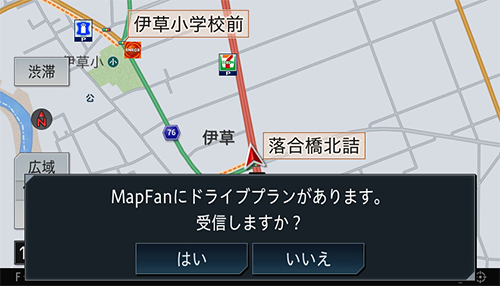
ドライブプランの受信画面が表示されます。
4 はいにタッチします
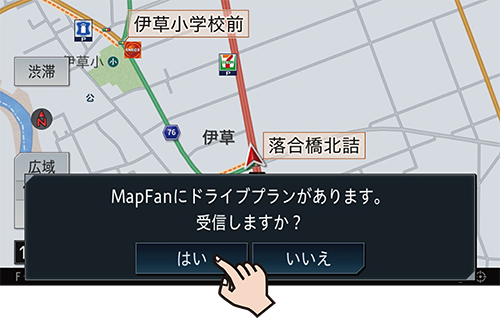
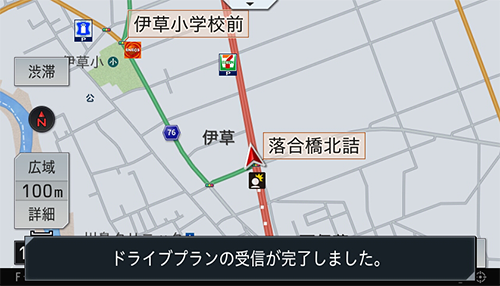
いいえを選ぶとドライブプランの受信は行わずに前の画面に戻ります。
受信したドライブプランは➡ ドライブプランを実行する で確認できます。
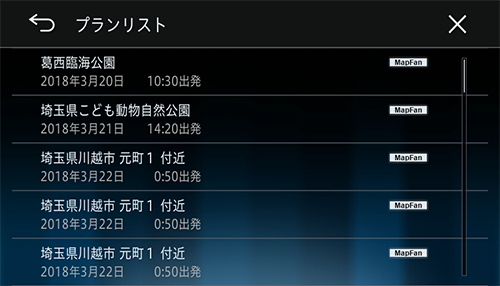
MapFanのおでかけプランから受信したプランには が表示されます。
が表示されます。
-
本機起動時に「カーナビ目的地予約」と「おでかけプラン」の転送が2つともあった場合、先に「カーナビ目的地予約」を受信し、その約1分後に「おでかけプラン」の受信確認画面が表示されます。「カーナビ目的地予約」を受信後、ルート探索結果画面で何も操作がなかった場合、案内開始が実行されて「おでかけプラン」の受信確認画面が表示されます。
-
MapFanの「おでかけプラン」で空き時間がある場合、本機のドライブプランでは目的地または立寄地の滞在時間に空き時間を含めます。ドライブプランの滞在時間は変更することができます。➡ ドライブプランの滞在時間を設定する をご確認ください。
-
本機のドライブプランは最大50件まで登録可能で、MapFanの「おでかけプラン」は一度で最大10件まで受信できます。MapFanで作成したプランを受信できない場合は、MapFan側の予約件数と本機に保存されているプランが合計50件以内になるようにプラン数を調整してください。➡ ドライブプランを消去する をご確認ください。